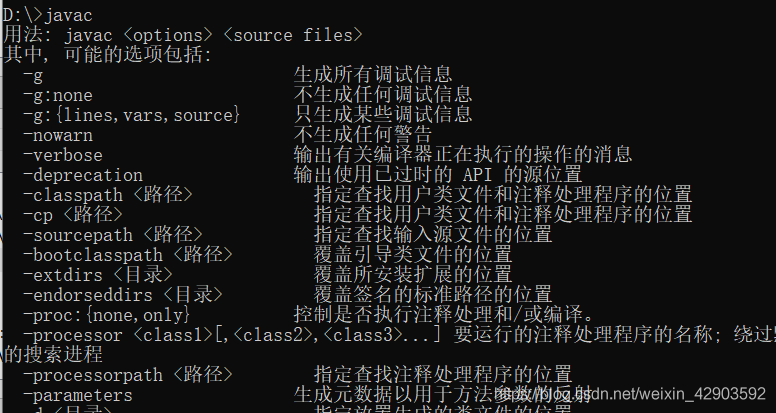在Windows系统中,配置Java环境变量需要设置两个系统变量:JAVA_HOME和PATH。找到你的Java安装目录,C:Program FilesJavajdk1.8.0_231″。创建JAVA_HOME变量,将此路径填入变量值中。编辑PATH变量,在变量值的最后添加”;%JAVA_HOME%bin;%JAVA_HOME%jrebin”。保存后,重新打开命令提示符,输入”java version”,若显示出版本信息,则配置成功。
对于Java程序员或是学习Java的人来说,配置Java环境变量是一项必须掌握的基础技能,下面将详细介绍如何针对Windows操作系统配置Java环境变量,步骤包括JDK的下载与安装、环境变量的配置等,具体分析如下:

1、JDK的下载与安装
下载JDK:访问Oracle官方网站下载最新版本的JDK,选择与您的操作系统匹配的版本(如Windows x64或Mac OS等),如果您使用的是Windows系统,请选择相应版本并接受协议后下载。
安装JDK:下载完成后,打开下载的安装包,并根据提示完成安装,您可以选择安装在C盘或其他分区,但建议选择一个容易记住的路径,因为后续配置环境变量时需要用到这个路径。
注意:安装过程中会提示安装JRE,建议将JRE安装在与JDK相同的目录下,以便管理,如果JDK的安装路径是X:aaabbbjdk1.8.0_181,那么JRE的安装路径最好是X:aaabbbjre1.8.0_181。
2、配置环境变量

打开环境变量设置:在Windows系统中,右键点击“此电脑”选择“属性”,然后点击“高级系统设置”>“环境变量”。
JAVA_HOME变量:点击新建,创建一个名为JAVA_HOME的系统变量,变量值应设置为JDK安装的绝对路径,例如C:Program FilesJavajdk1.8.0_181。
Path变量:找到系统变量中的Path,点击编辑,添加两个新的变量值%JAVA_HOME%bin和%JAVA_HOME%jrebin,这样做是为了确保系统能找到Java的可执行文件。
ClassPath变量:新建或编辑CLASSPATH变量,设置变量值为.;%JAVA_HOME%libdt.jar;%JAVA_HOME%libtools.jar;,这有助于系统找到Java的运行时间和开发工具相关的类库。
还需要了解一些进阶信息和注意事项:

多版本管理:如果您的计算机上需要同时管理多个版本的JDK,可以针对每个版本设置不同的JAVA_HOME,并在Path中分别指定,从而在不同的项目或应用中灵活切换Java版本。
IDE配置:大多数现代IDE(如IntelliJ IDEA、Eclipse等)会自动检测或配置Java环境变量,理解这一过程对手动配置或排错很有帮助。
Linux/macOS环境:虽然本讨论以Windows为主,但在Linux或macOS上配置Java环境变量的过程类似,主要差别在于系统环境变量的设置方式和路径的表示方法。
通过以上详细步骤说明,您应该能够顺利完成Java环境变量的配置,为后续的Java开发和学习打下坚实基础。
本文来源于互联网,如若侵权,请联系管理员删除,本文链接:https://www.9969.net/22712.html